Faire Windows plante De l'ordinateur? Avant de paniquer, sachez qu'il existe toujours une solution alternative à ce problème. Vous pouvez essayer d'atteindre Dépanner les outils Fourni par le système d'exploitation utilisant Fichier ISO Enregistré sur un disque externe ou Clé USB.
Faire Récupérer sur l'ordinateur En utilisant cette méthode, vous devez télécharger votre fichier ISO soit Avec le disque de récupération ou Version Windows Que vous avez installé. Cependant, que se passe-t-il si vous ne disposez d'aucun autre ordinateur pour télécharger des fichiers et créer Une clé USB bootable? Si vous utilisez Android avec support USB OTG , Tu as de la chance. Dans cet article, nous vous montrerons comment récupérer un ordinateur avec Android.
Voici comment récupérer votre système en créant une clé USB amorçable à partir d'Android sans ordinateur de sauvegarde.
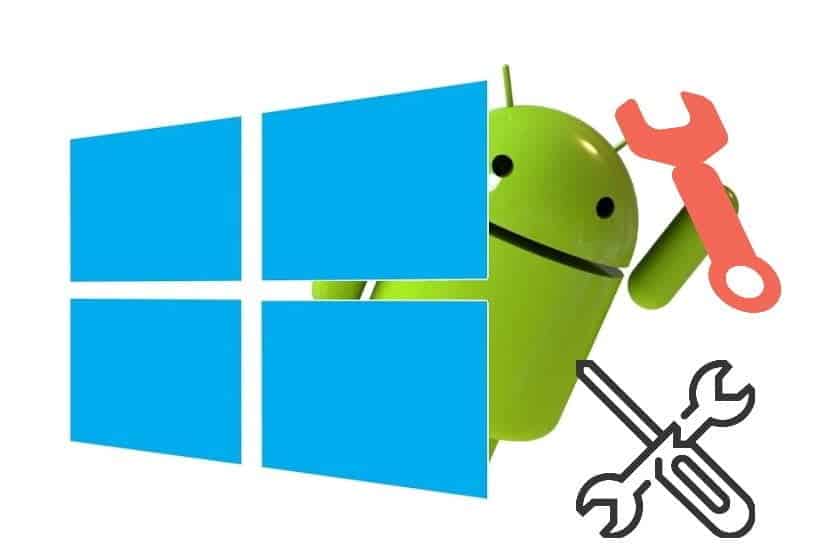
Votre ordinateur ne fonctionne pas: et maintenant?
Nous étions tous là: L'ordinateur n'a pas été démarré Votre. Peut-être que le virus a corrompu vos fichiers OS ou que le disque dur est tombé en panne et doit être remplacé. Il y a des données que vous devez récupérer, mais vous n'avez aucun moyen de copier le disque de récupération sur une clé USB.
Vous pourriez penser que votre ordinateur est le seul appareil que vous pouvez utiliser pour télécharger et graver des fichiers ISO (fichiers multimédias du système d'exploitation). C'est ce que tu penses?
Si vous possédez un téléphone ou une tablette Android exécutant Android 3.1 ou une version ultérieure, l'appareil peut prendre en charge USB On-The-Go (OTG). Cela signifie que vous pouvez Connectez des périphériques USB Avec votre téléphone ou votre tablette, comme une souris, un clavier ou même un lecteur de stockage USB.
C'est le chemin que vous pouvez utiliser pour restaurer votre ordinateur tel qu'il était. Téléchargez Fichier ISO Pour le disque de récupération, connectez le périphérique USB à la tablette ou au téléphone et gravez le fichier ISO avec une application dédiée.
Utiliser Android comme ordinateur de sauvegarde
Si vous avez un téléphone ou une tablette Android près de chez vous avec un support OTG, il y a de fortes chances qu'il puisse être utilisé pour réparer votre ordinateur.
Mais attendez: avez-vous diagnostiqué le problème? Avant de poursuivre avec l'option de récupération, recherchez en ligne pour vérifier Problème de démarrage Que vous rencontrez. Pensez aux symptômes, à ce que vous avez fait sur l'ordinateur avant qu'il ne plante et à quand vous êtes coincé. Suivre cette approche vous aidera à déterminer le chemin à suivre après la gravure du fichier ISO.
Par exemple, vous pouvez avoir besoin d'un disque de récupération dédié ou simplement d'une nouvelle version de votre système d'exploitation préféré. Cependant, si vous n'êtes pas sûr, choisissez le disque de récupération. Si votre appareil Android dispose de suffisamment de stockage, recherchez un fichier ISO d'image disque approprié et téléchargez-le. Si l'espace est faible, essayez de télécharger Petite distribution Linux.
Assurez-vous d'utiliser cette connexion réseau domestique au lieu d'utiliser Internet mobile. Le téléchargement d'un système d'exploitation consommera de nombreux gigaoctets de données, ce qui pourrait entraîner la fin de votre abonnement aux données de votre téléphone mobile.
Créer une clé USB amorçable sur Android sans ordinateur
Une fois que vous avez téléchargé le fichier ISO que vous souhaitez, vous aurez besoin d'un outil pour le graver sur USB. Sous Windows, vous pouvez choisir Rufus , Mais il n'est pas disponible pour Android. Cependant, beaucoup sont disponibles Alternatives similaires à Rufus.
Parmi ces options, la plus fiable est l'application Android USB ISO 2. Il fait essentiellement le même travail que Rufus, car il convertit une partie de l'espace de stockage de votre téléphone en un disque amorçable.
Avec cela, vous pouvez activer l'option de récupération, ou simplement Installer un nouveau système d'exploitation.
Télécharger: ISO 2 USB Pour Android (gratuit)
Créer un support ISO amorçable
Pour utiliser cette application, cependant, vous aurez également besoin d'un convertisseur OTG. Ce câble est proposé à des prix abordables que vous pouvez acheter auprès des détaillants de téléphones portables ou en ligne. Deux types sont disponibles: le premier pour les téléphones avec Ports USB-C , Et les téléphones portables avec Ports micro USB.
Une fois que vous avez connecté votre téléphone, il vous suffit de brancher la clé USB sur un adaptateur OTG. Vous pouvez écrire l'ISO que vous avez téléchargé sur cette destination.
Commencez à connecter la clé USB via le câble OTG, puis vous devez cliquer sur le premier bouton de sélection. Choisissez Clé USB , Passez ensuite au deuxième bouton radio pour choisir le fichier ISO.
Assurez-vous d'accepter les demandes d'autorisation Android tout le temps; l'application demandera l'accès à vos fichiers multimédias, ainsi qu'à la clé USB. Lorsque les deux sont sélectionnés, vous pouvez cliquer sur "Commencer«Pour commencer à écrire des données.
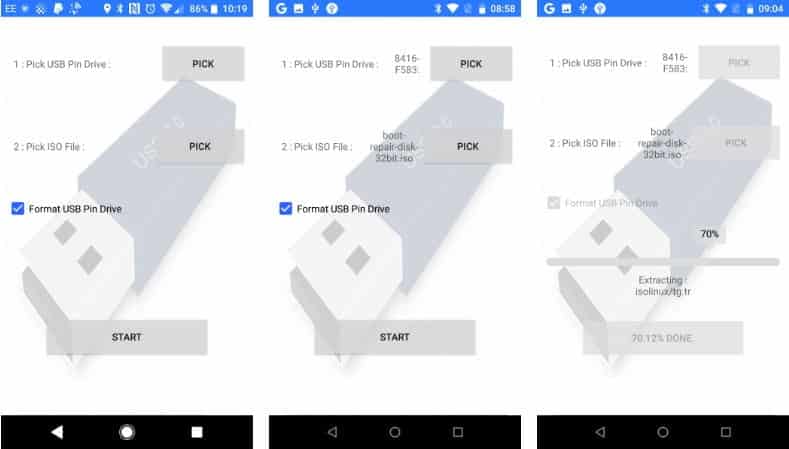
Le processus ne devrait pas tarder à se terminer; une fois cela fait, retirez le périphérique USB, insérez-le dans votre ordinateur et lancez le processus de récupération. N'oubliez pas Changer l'ordre de démarrage dans le BIOS Sur votre ordinateur pour activer le démarrage à partir d'USB.
Convertissez votre téléphone Android en un environnement Linux amorçable
Vous n'avez pas de clé USB ou de câble OTG vers USB? Si votre appareil Android est rooté, vous pouvez essayer une autre méthode.
DriveDroid est une application utile qui vous permet de démarrer votre ordinateur directement via un câble USB en utilisant n'importe quel fichier ISO ou IMG stocké sur votre téléphone. Vous n'avez besoin que d'un smartphone ou d'une tablette Android et d'un câble approprié - aucune clé USB n'est requise.
Télécharger: DriveDroid (Gratuit) Inclut DriveDroid (1.99 $)
Il est important de noter que ce n'est qu'une option pour les appareils qui contiennent débrider l’appareil,. Même ainsi, certains téléphones peuvent ne pas fonctionner comme prévu en raison des dodgers du noyau.
Notez également que cette solution nécessite un support USB Mass Storage Sur votre appareil. Bien que les versions modernes d'Android ne prennent pas en charge le stockage de masse USB, Site DriveDroid Il indique que "DriveDroid a différentes méthodes pour activer le stockage de masse."
Comment récupérer un ordinateur en utilisant DriveDroid
Activez les autorisations root pour DriveDroid et Grant. Ensuite, cliquez sur le bouton Télécharger et sélectionnez un système d'exploitation pour le télécharger sur votre téléphone. Une large gamme d'Ubuntu est disponible pour ZorinOS, Tiny Linux, Gentoo, Arch Linux et plus Distributions Linux distinctes.
Cependant, si vous essayez de récupérer votre ordinateur, les meilleures options sont Disque de réparation de démarrage , Ou CloneZilla Si vous devez cloner le contenu du disque dur en train de mourir.

Notez que lorsque vous sélectionnez un système d'exploitation, vous avez la possibilité de le libérer. Qui est généralement mis à jour en versions 32 bits ou 64 bits. Assurez-vous de sélectionner le système d'exploitation qui convient le mieux à l'architecture de l'ordinateur que vous essayez de récupérer.
Après avoir sélectionné le système d'exploitation, attendez qu'il soit téléchargé sur votre appareil Android. Le fichier ISO sera enregistré dans le dossier Téléchargements mais apparaîtra également sur l'écran principal de DriveDroid. Sélectionnez ISO, puis attendez que les options s'affichent. Choisissez un stockage USB standard, un stockage USB en lecture seule ou un CD. Cela déterminera le comportement ISO lors du redémarrage de l'ordinateur.
Vous pouvez ensuite connecter votre appareil Android à l'ordinateur et redémarrer. Si l'ordre de démarrage de votre ordinateur est configuré pour démarrer sur des périphériques USB, le système d'exploitation téléchargé à partir de votre téléphone démarre. Vous pouvez ensuite l'utiliser pour récupérer votre ordinateur, ou même installer un tout nouveau système d'exploitation.
Comment installer Windows 10 à partir d'un téléphone Android sur un ordinateur
Un autre avantage est d'utiliser l'application DriveDroid au lieu de ISO 2 USB. DriveDroid ajoute la possibilité d'installer Windows 10 à partir d'un téléphone Android ou La tablette.
Donc, si Linux n'est pas parfait pour vous et que les outils de récupération ne le résolvent pas Partition Windows , Vous pouvez simplement réinstaller l'intégralité du système d'exploitation. Pour 1.99 $, c'est une bonne affaire. Windows 10 peut être réinstallé sur votre ordinateur avec votre téléphone Android en moins d'une heure.
Deux options pour restaurer votre ordinateur à l'aide d'Android
Si votre ordinateur est en panne, vous pouvez installer un nouveau système d'exploitation ou exécuter un environnement de récupération grâce à Android. Deux bonnes options sont disponibles:
- USB ISO 2 : Vous permet de copier le fichier ISO directement sur une clé USB via USB-OTG.
- DriveDroid : Vous permet de stocker des fichiers ISO amorçables sur Android. Avec la version payante, le support est ajouté Installer le support Windows 10.
Vous devriez maintenant avoir une clé USB ou un appareil Android prêt à redémarrer votre PC.
Vous rencontrez toujours des problèmes? Essayez une autre option de récupération. Si vous finissez par accéder à un deuxième ordinateur, suivez notre guide pour travailler Sauvegardez vos données lorsque l'ordinateur ne démarre pas Votre.







